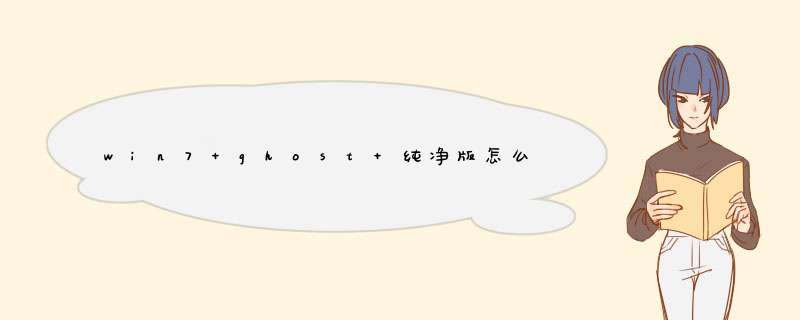
1、下载装机工具,百度搜索“系统119”下载
2、下载usm的软件,进行安装,按默认 *** 作执行下一步,直至 *** 作完成
3、插入u盘(温馨提示:u盘内的资料提前备份,经过制作后u盘内资料将全部丢失),打开usm软件,有几个注意事项,请注意:
1)选择u盘模式
2)请选择你插上去的u盘
3)确保你的选项是默认的
4)一键制作
此时如有杀软提示危险,请点击允许,再次提醒一下:请注意此 *** 作将清除u盘的数据, *** 作前请务必备份u盘内的资料。
5、制作已经完成
6、到主站(www.xt119.com)下载一个你需要给电脑装的系统(纯净版本系统、装机版本系统、家用版本系统,如果你计划按照此教程进行安装,小编建议你选择家用版本的系统),下载完成后把系统放入u盘的主目录(什么叫主目录,大白话就是直接打开u盘粘贴就好,不要放入任何文件夹)
7、 现在一个系统u盘就制作好了,接下来需要了解的是你的电脑如何进入u盘快捷启动进行安装系统,笔记本、台式机进去快捷启动的快捷键都不一样,以下是集合了所有台式机、笔记本的快捷按键(基本上市面上左右的电脑的BOOT热键都是F8-F12可以启动起来的),请对号入座:
8、确认好自己电脑的快捷按键之后,插上u盘并对电脑进行重启,重启后迅速不停的按下快捷键,如果快捷键确认无误,会跳出以下界面,选择USB HDD,或者是带有USB或HDD的选项,按下enter键
9、等待进入pe界面在这里会有两种情况:
1)一种是最近09之后生产的电脑会直接进入pe界面
2)以前的电脑会d出一个选择界面,如果你是安装xp的选择2003pe,其它则一律请选择win8pe
10、进入桌面后,选择【通用ghost工具】
11、选择【简易模式】
12、选择【恢复系统】
13、点击“计算机”在可移动存储设备的分类中找到“总裁装机u盘”,点击进去后选择你刚刚复制进u盘的系统。
14、选择“c”盘,点击“继续”。
15、此时等待进度完成后重启计算机。
16、拔掉u盘等待计算机自动部署完成即可,时长约15-25分钟。
恭喜你,你成功给你的计算机做系统完毕!
ghost win7 64位就是Ghost版的64位Windows 7系统现在安装系统的源文件一般有两种:一是纯净版(官方原版),一是Ghost版。
纯净版一般不包含任何其它软件和非主流的硬件驱动,需要装好系统后,再装软件、驱动。纯净版在安装系统及所有常用软件、驱动,一般需要花费1小时及更长时间。但也因为其纯净,所以更稳定。
Ghost版是一些技术人员或联盟(如雨林木风、萝卜花园等)在安装了原版后,又加装了常用硬件的驱动、软件等,甚至会删除系统内一些不常用的功能,再通过工具软件制作成ISO格式的安装包,即Ghost版。Ghost版安装起来,非常快,因为已经被封装了常用的驱动及软件,所以基本上半个小时内就可以安装好。
这个经验分享详细说明了二者的区别及各自的优劣,可以看看:
http://jingyan.baidu.com/article/0aa22375bfa1b288cc0d64c7.html
安装步骤如下:
1、系统应安装有winrar解压缩软件,双击打开下载的ghost系统的iso文件;
2、按ctrl键,分别单击安装系统.exe和win7.gho,点击解压到;
注意:如果你下载的iso文件中没有ghost安装器,可以通过百度搜索下载。
3、选择非C盘的某个文件夹,例如这里我选择D:\GhostInstall文件夹,点击确定,等待解压完成;
4、打开D:\GhostInstall文件夹,双击安装系统.exe
5、右侧列表点击win7.gho,其他按默认选项,点击执行,计算机重启开始还原进行安装,耐心等待安装结束进入桌面即可。
欢迎分享,转载请注明来源:内存溢出

 微信扫一扫
微信扫一扫
 支付宝扫一扫
支付宝扫一扫
评论列表(0条)